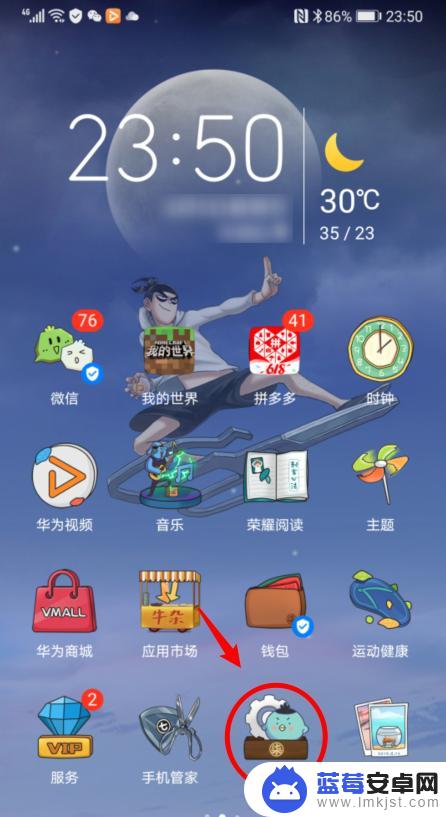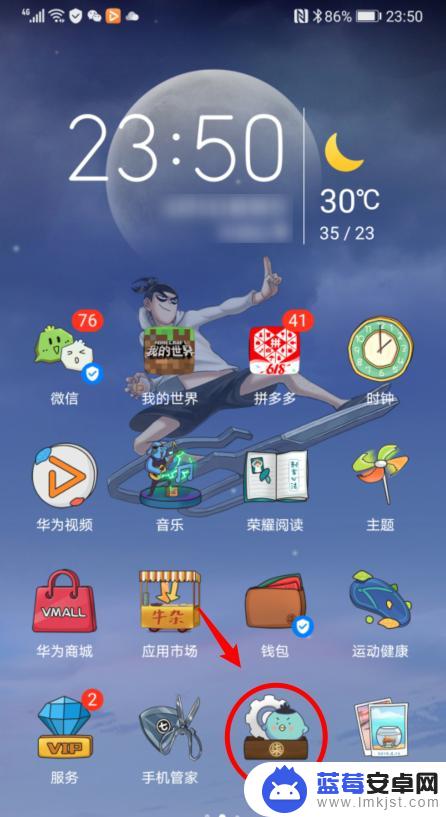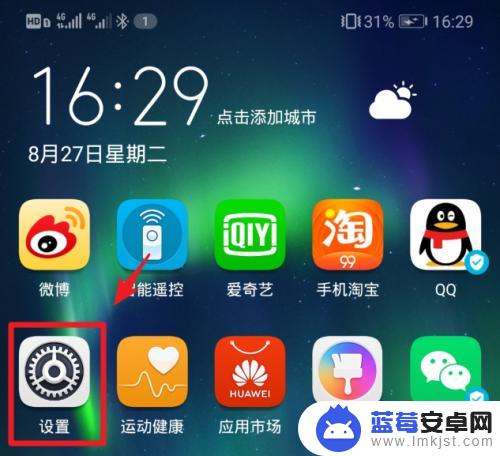在日常生活中,手机已经成为我们生活中必不可少的一部分,为了保护个人隐私和信息安全,很多人选择设置手机密码。而其中一种较为常见的密码就是图案密码。在华为手机上设置图案密码并不复杂,只需按照一定的步骤操作即可轻松完成。下面就来介绍一下如何把手机密码设置为图案密码的教程。
华为手机设置图案密码教程
方法如下:
1.进入华为手机系统后,选择手机的【设置】图标。
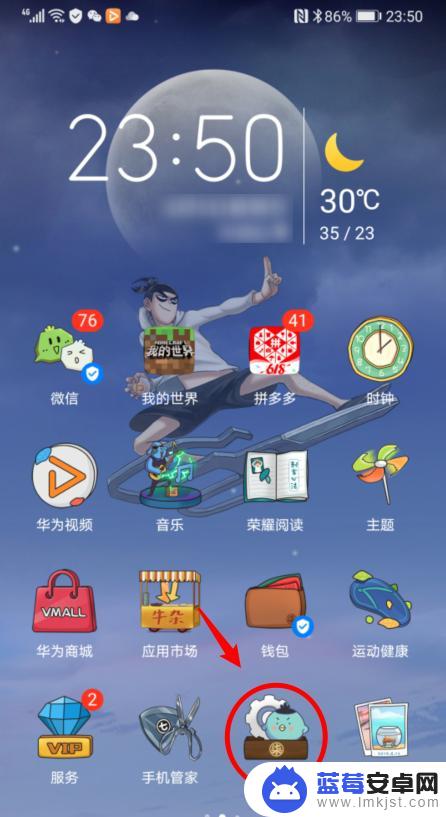
2.在设置内,点击【生物识别和密码】的选项。
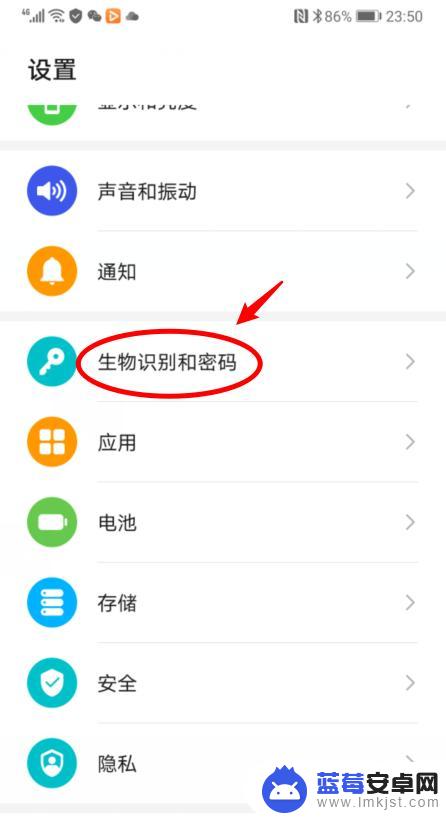
3.进入后,如果未设置锁屏密码。直接点击【锁屏密码】的选项。
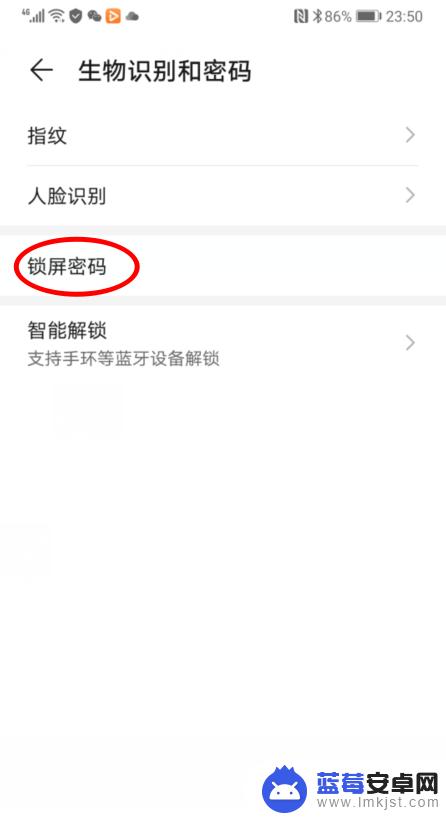
4.如果已经设置了锁屏密码,点击【更改锁屏密码】。并验证原有密码。
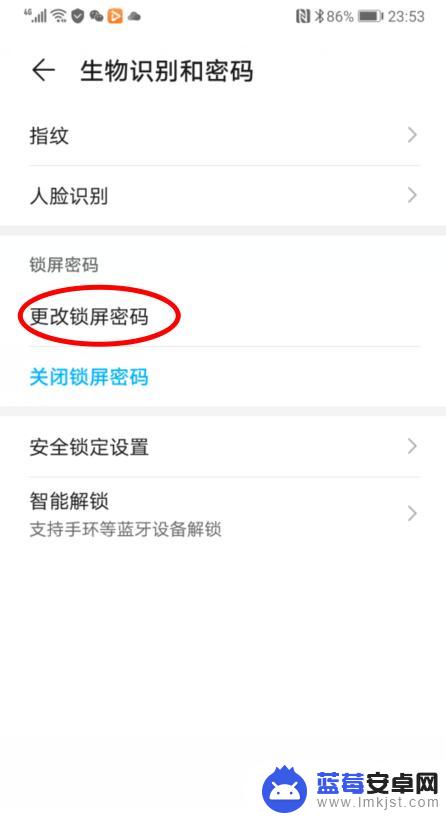
5.之后,在设置锁屏密码界面,选择【其他密码类型】的选项。
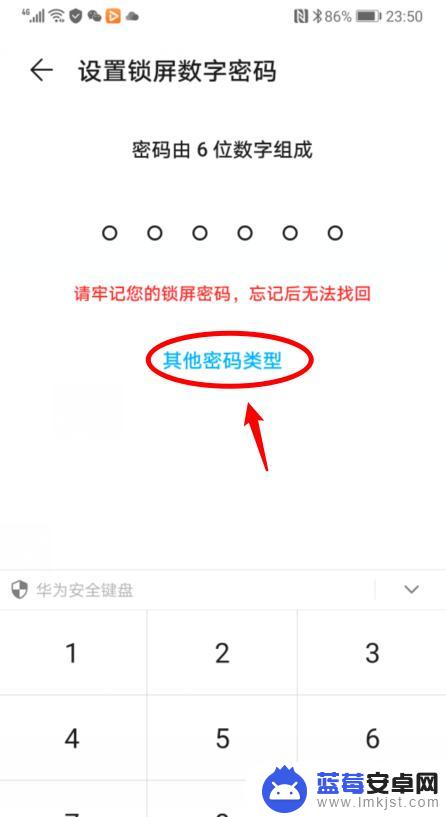
6.点击后,选择【图案密码】的选项,并绘制图案。
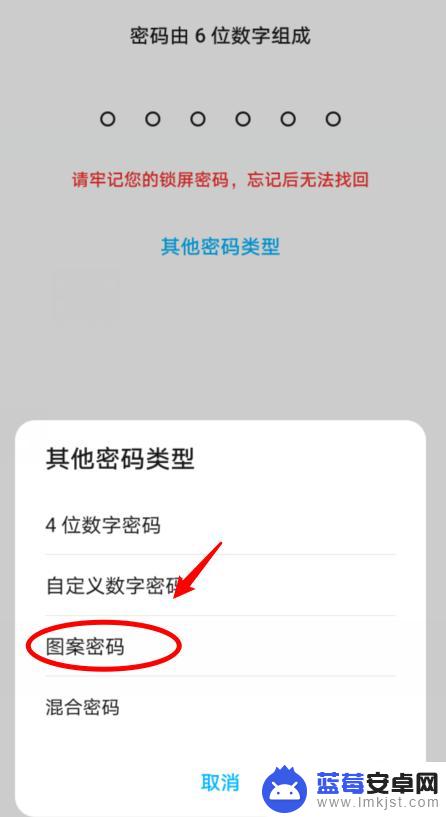
7.绘制图案密码后,锁定手机后。就可以通过图案密码解锁手机。
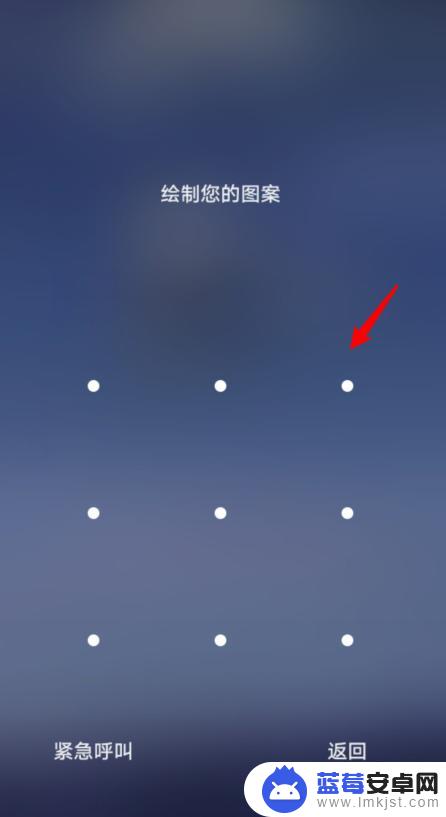
以上就是如何将手机密码设置为图案的全部内容,如果还有不清楚的用户可以参考以上小编的步骤进行操作,希望对大家有所帮助。